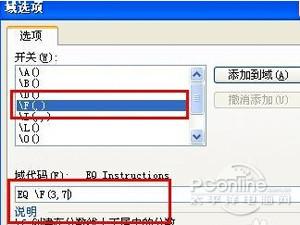作者:乔山办公网日期:
返回目录:excel表格制作
第一:点击菜单栏上的插入按钮,然后找到一个叫域的按钮。点击它。

第二、单击“域代码”后旁边就会出现一个“选项”按钮,点击“选项”按钮,在弹出的“域选项”下面的“开关”中,找到“F(,)”。
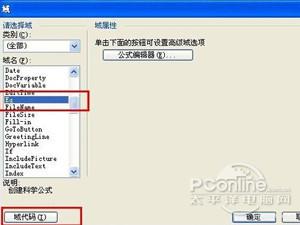

第三、双击“F(,)”,然后在下面的方框中的“F(,)”,逗号前面输入7,逗号后面输入3(表示7分之3),然后依次确定,此时,分数就已经出现在Word文档中了。

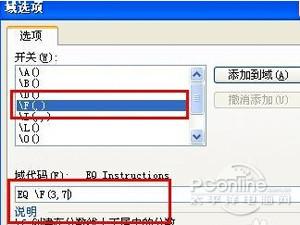

第一:点击菜单栏上的插入按钮,然后找到一个叫域的按钮。点击它。

第二、单击“域代码”后旁边就会出现一个“选项”按钮,点击“选项”按钮,在弹出的“域选项”下面的“开关”中,找到“F(,)”。
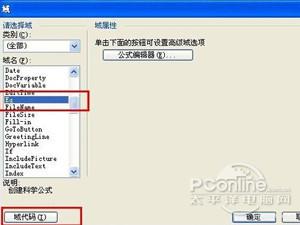

第三、双击“F(,)”,然后在下面的方框中的“F(,)”,逗号前面输入7,逗号后面输入3(表示7分之3),然后依次确定,此时,分数就已经出现在Word文档中了。